Comprendere la pagina di configurazione del punteggio lead predittivo
La pagina Punteggio lead predittivo è dove creerai, modificherai, pubblicherai ed eliminerai i modelli di punteggio lead. È suddivisa nelle sezioni seguenti:
- Seleziona un modello
- Azioni che è possibile effettuare sul modello
- Dettagli versione
- Assegnazione grado punteggio lead
- Multimodello
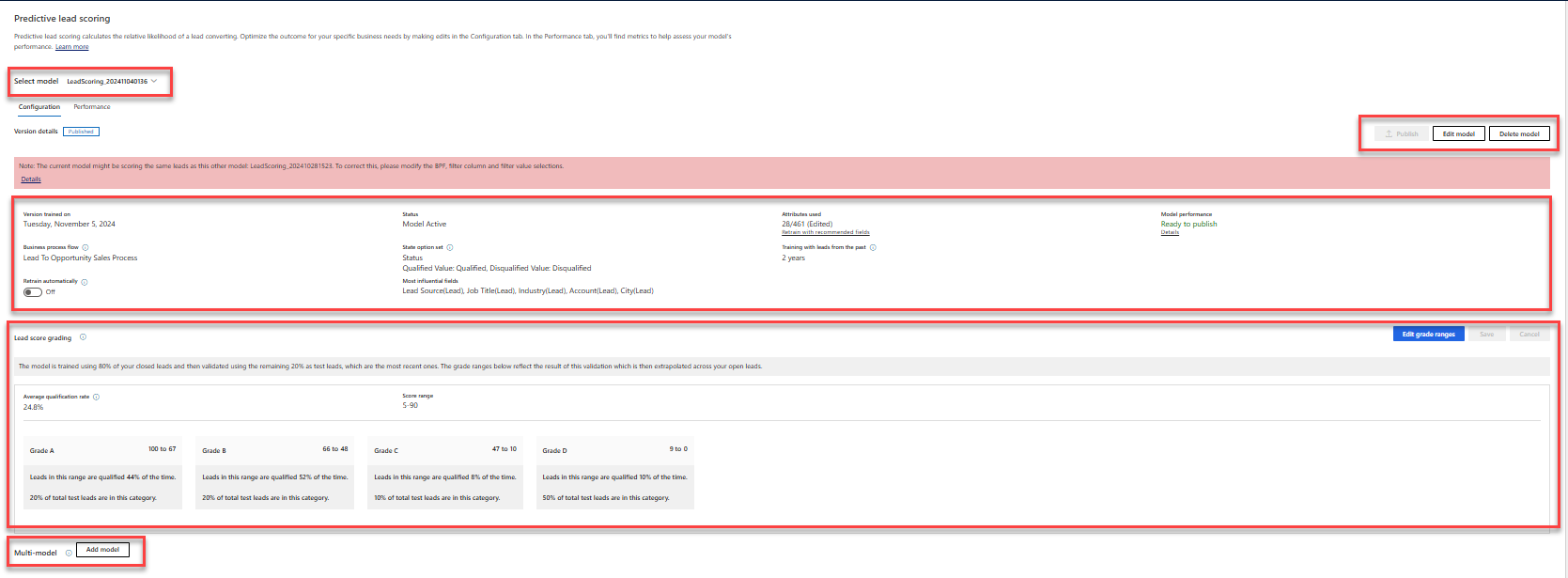
Requisiti di licenza e ruoli
| Tipo di requisito | Devi avere |
|---|---|
| Licenza | Dynamics 365 Sales Premium o Dynamics 365 Sales Enterprise Ulteriori informazioni: Prezzi di Dynamics 365 Sales |
| Ruoli di sicurezza | Amministratore sistema Maggiori informazioni: Ruoli di sicurezza predefiniti per Sales |
Seleziona un modello
Se hai creato due o più modelli di punteggio, utilizza l'elenco Seleziona modello per selezionarne uno da visualizzare, modificare o eliminare. L'elenco contiene modelli pubblicati e non pubblicati. Il controllo elenco non viene visualizzato se hai uno o nessun modello.

Azioni che è possibile effettuare sul modello
Pubblica: Pubblica un modello in modo che i venditori della tua organizzazione possano accedere alla vista di sistema I miei lead aperti con punteggio e al widget Punteggio lead nei moduli lead. Dopo la pubblicazione di un modello, questo pulsante appare in grigio ed è disponibile solo dopo che avrai ripetuto il training o modificato il modello.
Modifica modello: aggiorna o aggiungi i campi che influiscono sul punteggio della precisione della previsione. Modifica e ripeti training per un modello quando vuoi modificare i campi da considerare o includere un processo aziendale univoco.
Ripristina versione: Restituisci un modello di cui è stato ripetuto il training alla sua versione precedente quando non è soddisfacente o non soddisfa i requisiti della tua organizzazione. Questa azione è disponibile solo se hai ripetuto il training del modello ma non l'hai ancora pubblicato.
Elimina modello: elimina un modello che la tua organizzazione non richiede più o che duplica un altro modello. Questo pulsante è disponibile solo per i modelli pubblicati.

Dettagli versione
Questa sezione mostra informazioni sullo stato e sulle prestazioni del modello.

| Parametro | Descrizione |
|---|---|
| Training versione completato in data | Data dell'ultimo training del modello. |
| Condizione | Indica se il modello è attivo o inattivo. |
| Attributi utilizzati | Il numero di attributi utilizzati per addestrare il modello rispetto al numero totale di attributi disponibili. Se non sei soddisfatto del risultato del modello addestrato, puoi selezionare Ripeti training con i campi consigliati per riqualificare il modello con gli attributi standard (predefiniti). Modificato viene visualizzato accanto al numero se gli attributi sono stati selezionati in modo personalizzato. |
| Prestazioni modello | La precisione del modello e le prestazioni previste sono in base ai dati disponibili e selezionati per il training del modello. Nota: l'intervallo del punteggio di precisione è definito in base all'area sotto la metrica di classificazione della curva (AUC). - Pronto per la pubblicazione indica che l'accuratezza del modello è al di sopra dell'intervallo e si prevede che il modello funzionerà bene. - Va bene per la pubblicazione indica che l'accuratezza del modello è all'interno dell'intervallo e si prevede che il modello potrebbe funzionare bene. - Non pronto per la pubblicazione indica che l'accuratezza del modello è sotto l'intervallo e si prevede che il modello non funzionerà bene. |
| Flusso del processo aziendale | Il flusso del processo aziendale applicato ai lead il cui punteggio è assegnato da questo modello. |
| Colonna del filtro e valori del filtro | Quale colonna e quali valori corrispondono ai lead che questo modello specifico dovrebbe ottenere quando sono disponibili più modelli. |
| Set di opzioni stato | Il set di opzioni utilizzato per qualificare e rimuovere la qualificazione dei lead in questo modello. |
| Ripeti training automaticamente | Imposta il modello in modo da ripetere il training automaticamente ogni 15 giorni. |
| Campi più influenti | I primi cinque attributi che influenzano maggiormente il risultato del punteggio di accuratezza della previsione. |
Assegnazione grado punteggio lead
Quando viene pubblicato un modello, i lead che si trovano nella pipeline dell'organizzazione vengono classificati in base all'intervallo definito in questa sezione. Ciascun lead nella pipeline viene classificato come A, B, C o D, in base al punteggio del lead. I lead nell'intervallo dei punteggi più alti sono classificati come A mentre i lead nell'intervallo di punteggio più basso sono classificati come D.
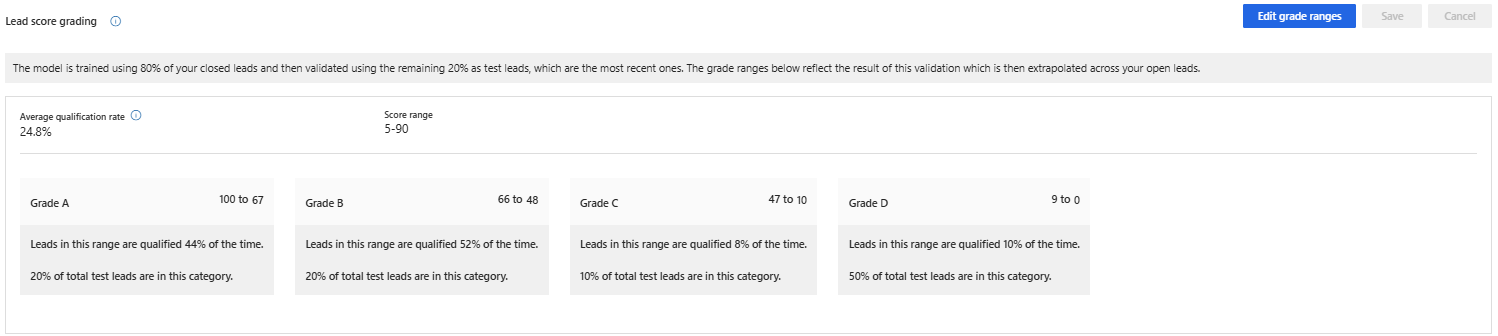
Puoi configurare l'intervallo della classificazione in base alle tue esigenze organizzative. Quando modifichi un intervallo di punteggio lead per un grado, il valore di intervallo massimo del grado adiacente viene modificato automaticamente in base alla modifica del valore minimo. Ad esempio, se si modifica il punteggio del valore di intervallo minimo per Grado A in 51, l'intervallo del punteggio lead massimo per Grado B cambia in 50.
Multimodello
Seleziona Aggiungi modello per creare un modello per una line of business che potrebbe utilizzare lead diversi rispetto al primo modello. Il comando Aggiungi modello viene disabilitato quando si raggiunge il limite massimo di 10 modelli (sia pubblicati che non pubblicati).
Non riesci a trovare le opzioni nella tua app?
Le possibilità sono tre:
- Non hai la licenza o il ruolo necessari. Consulta la sezione Requisiti di licenza e ruolo nella parte superiore di questa pagina.
- L'amministratore non ha attivato la funzionalità.
- L'organizzazione utilizza un'app personalizzata. Rivolgiti all'amministratore per verificare i passaggi esatti. I passaggi descritti in questo articolo sono specifici per le app Hub delle vendite e Sales Professional predefinite.